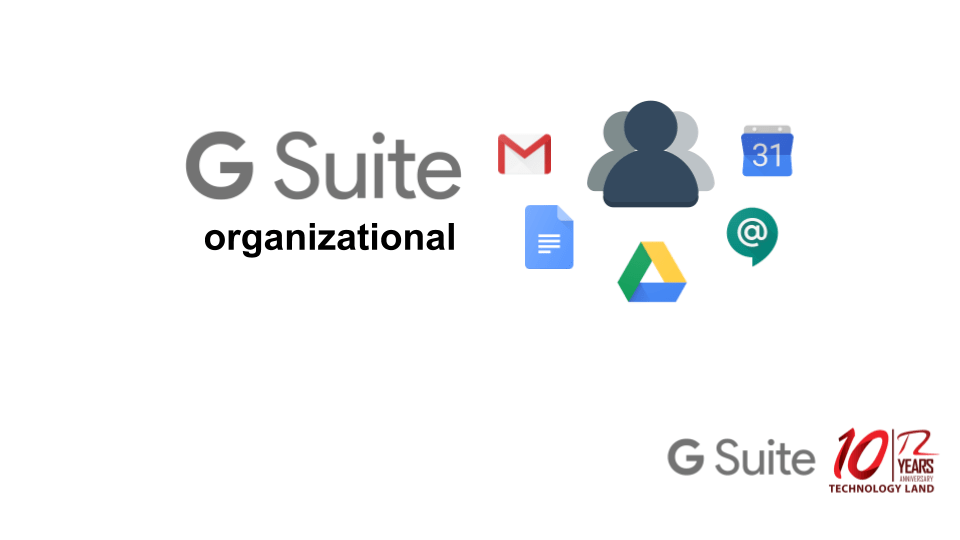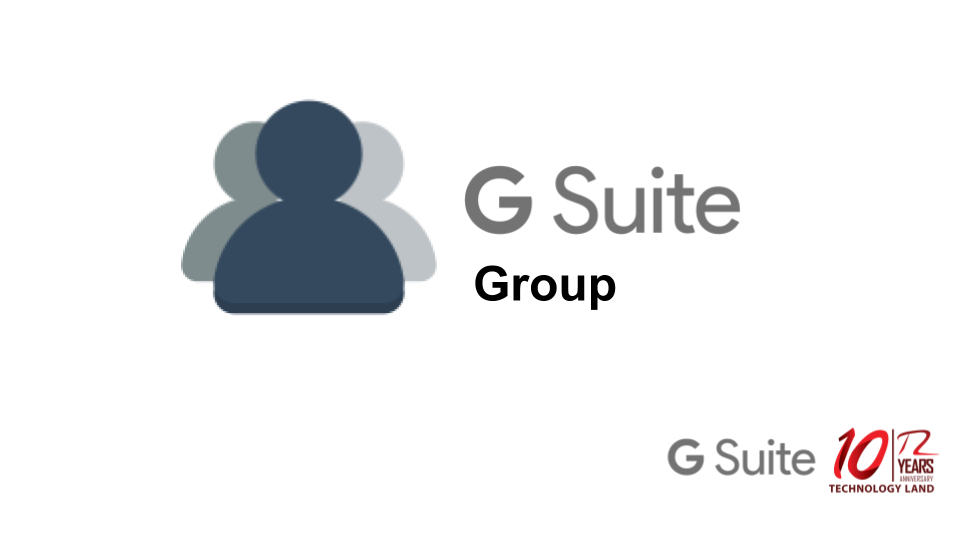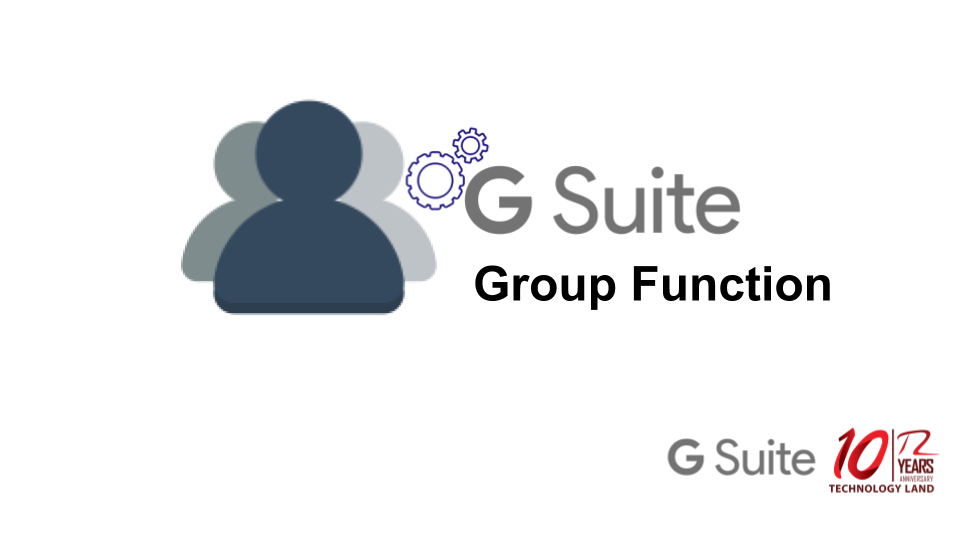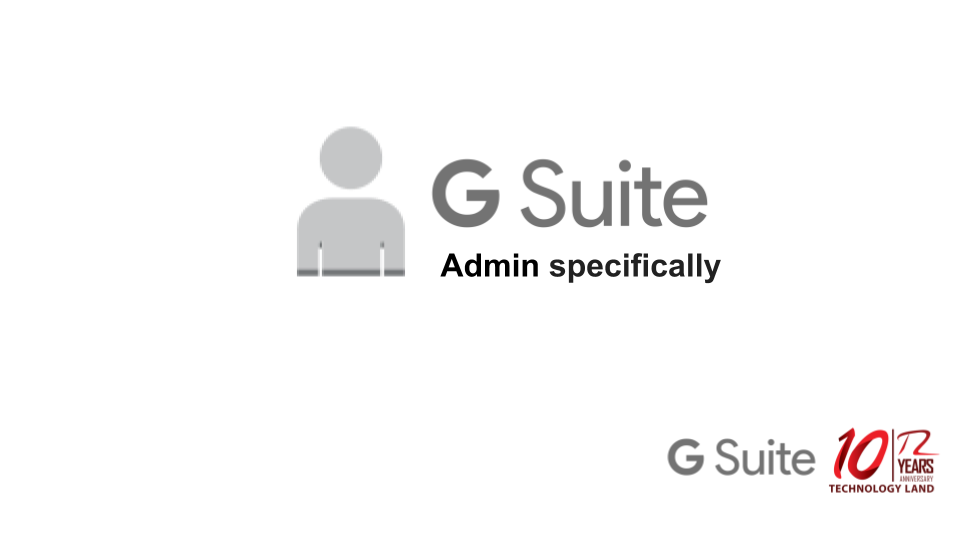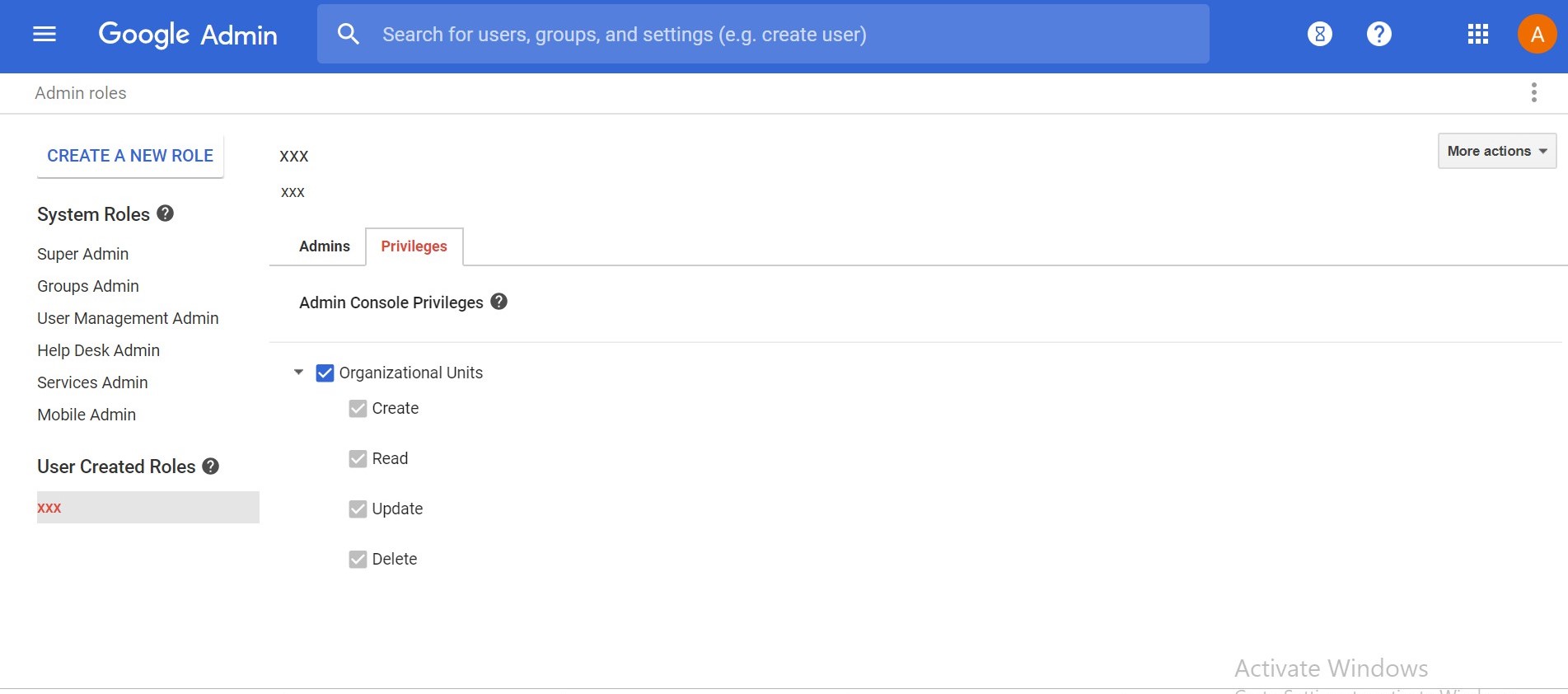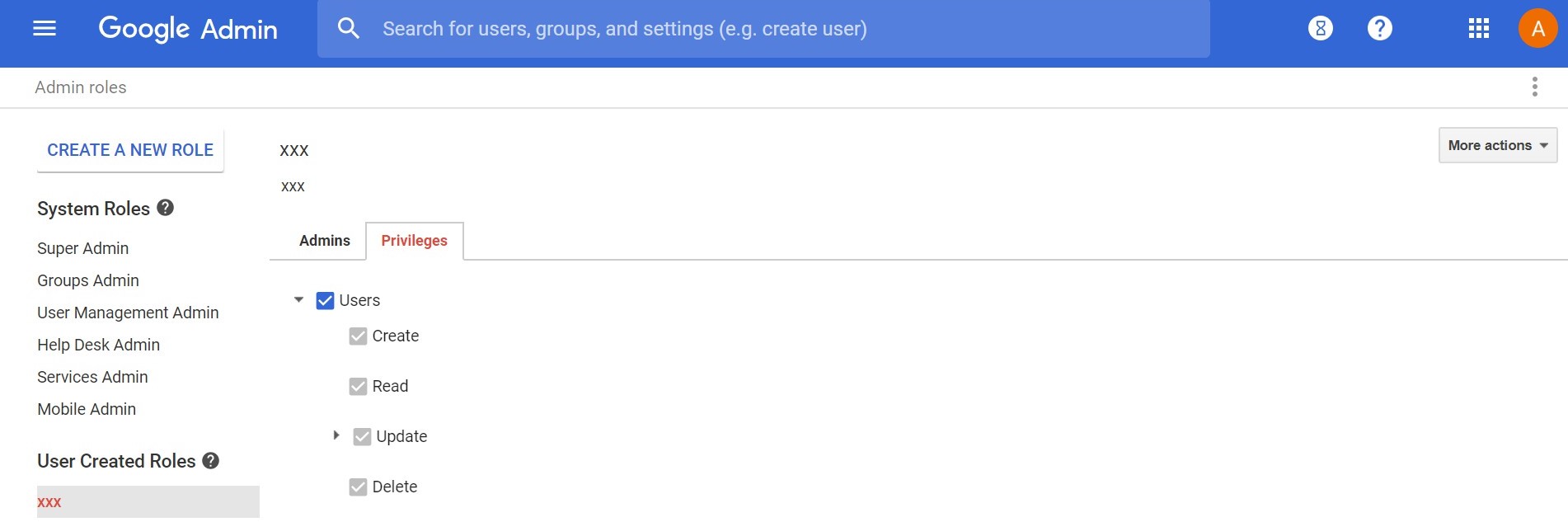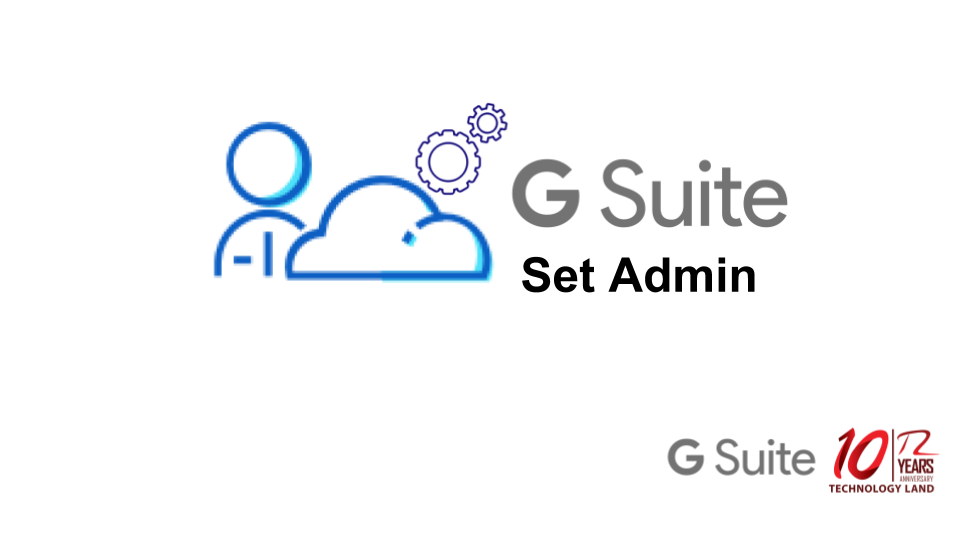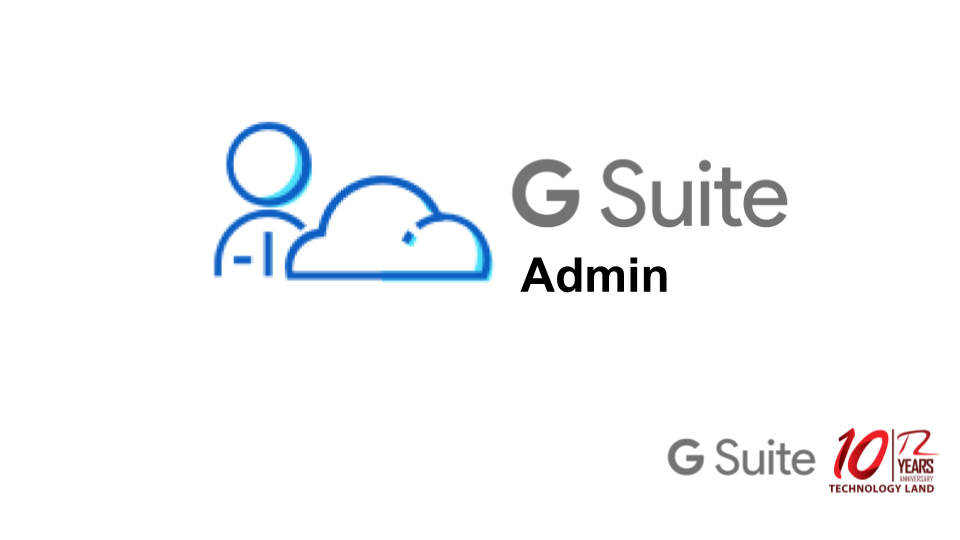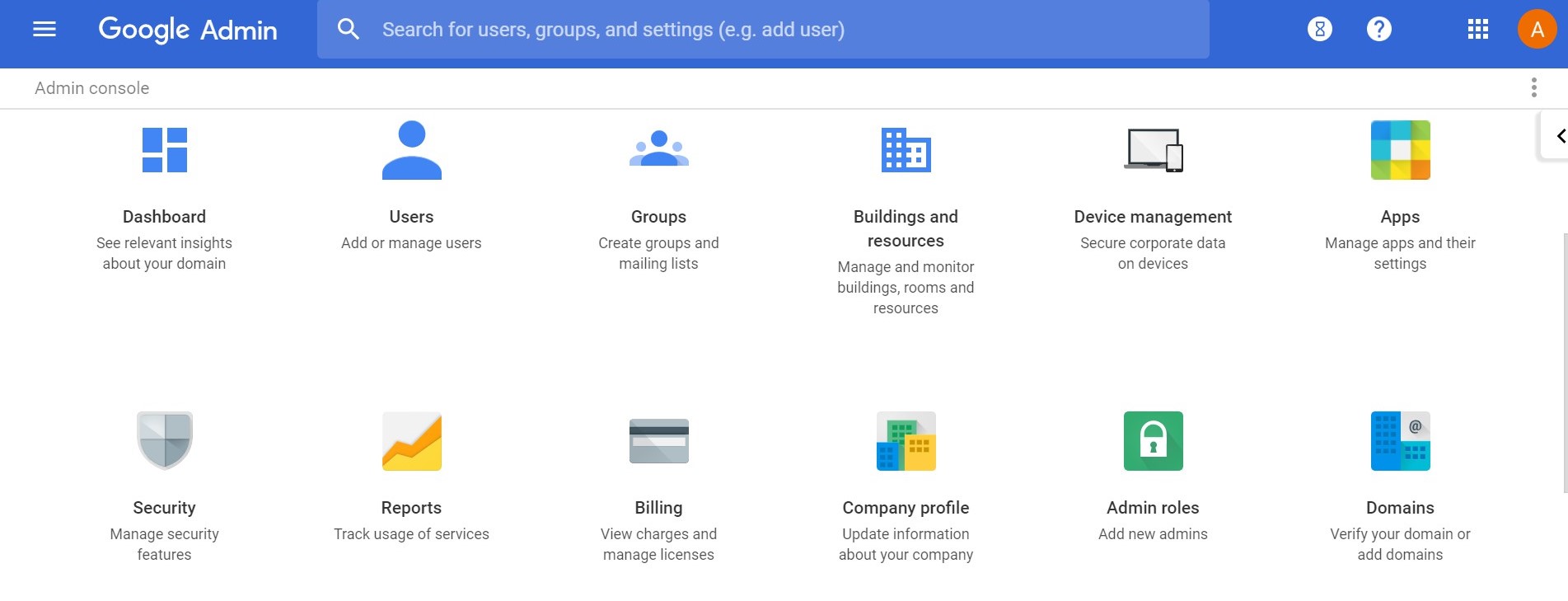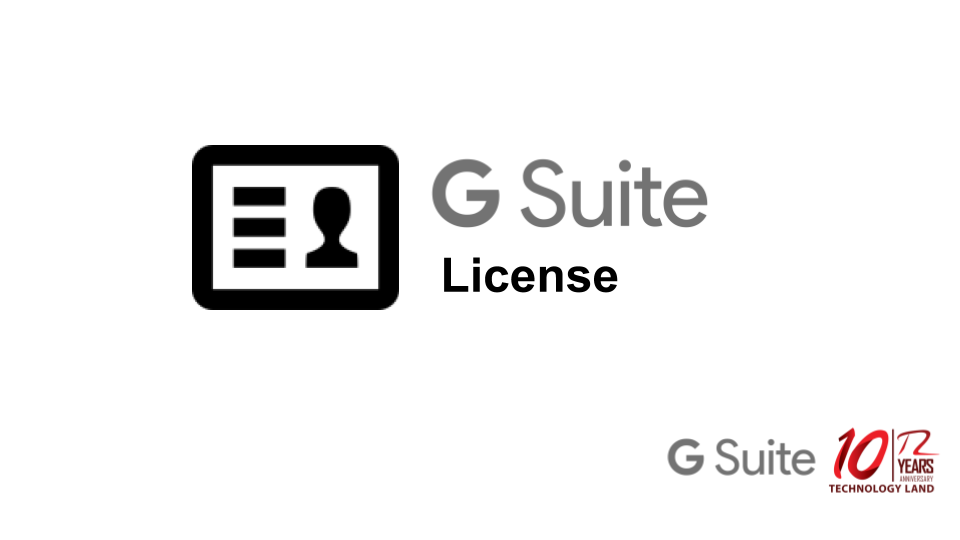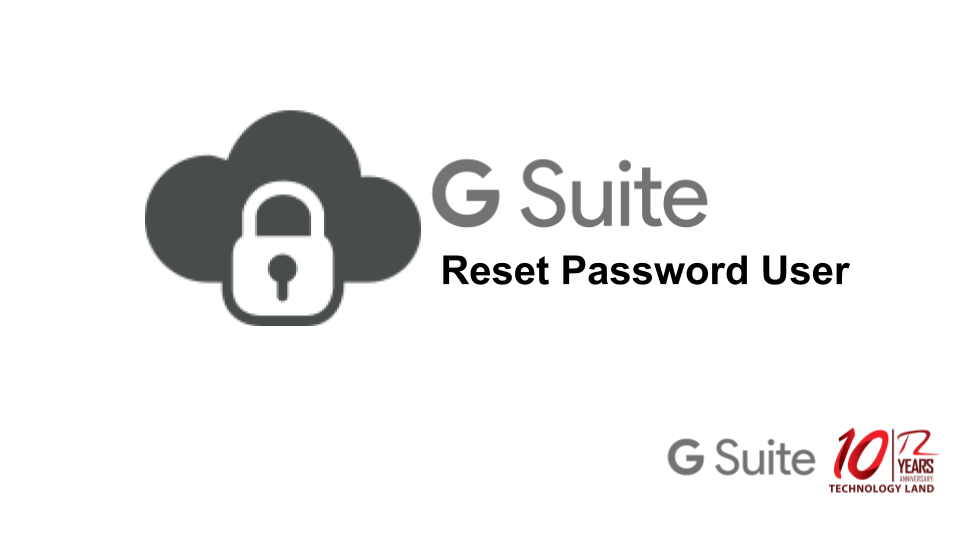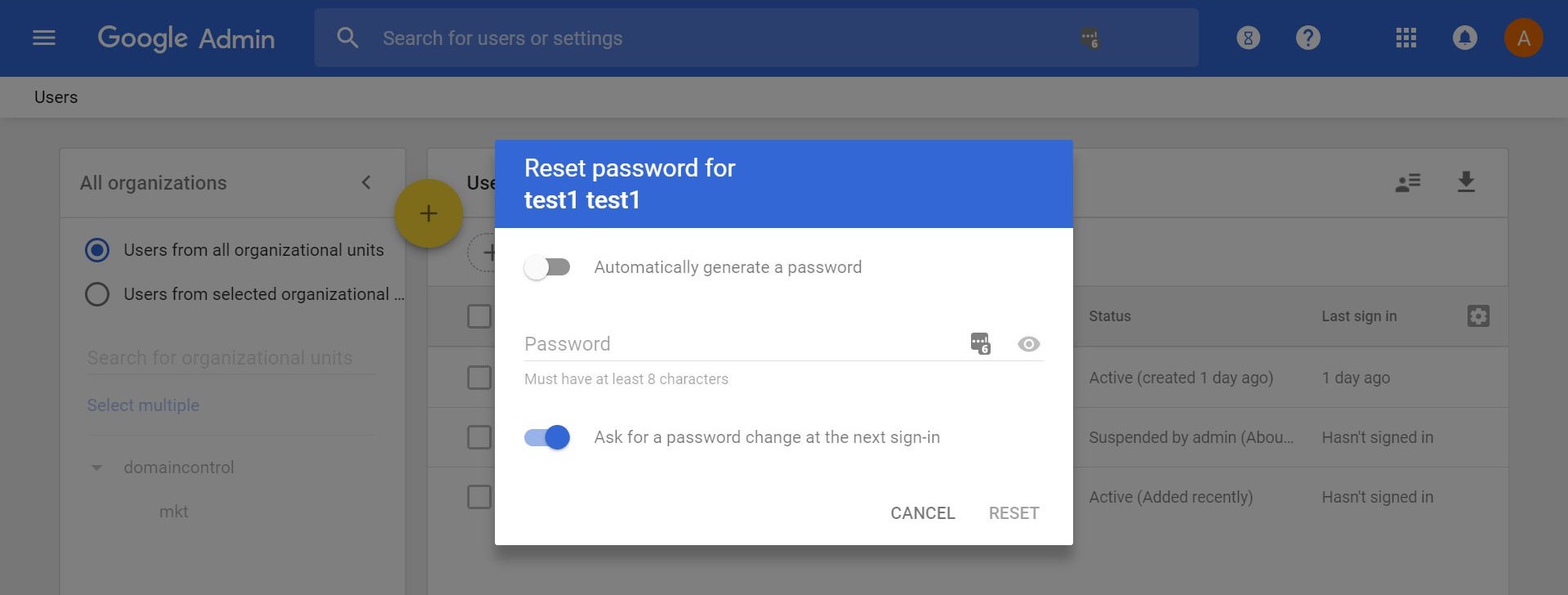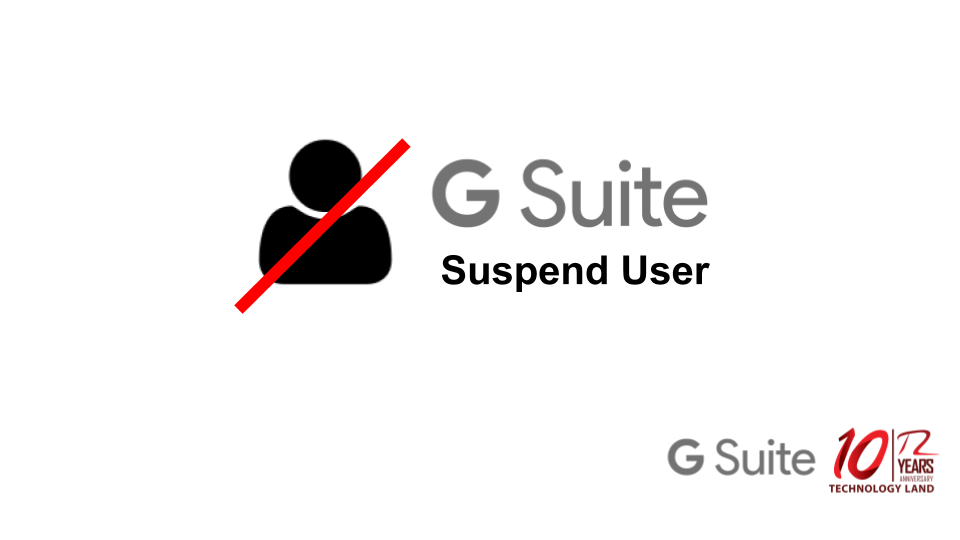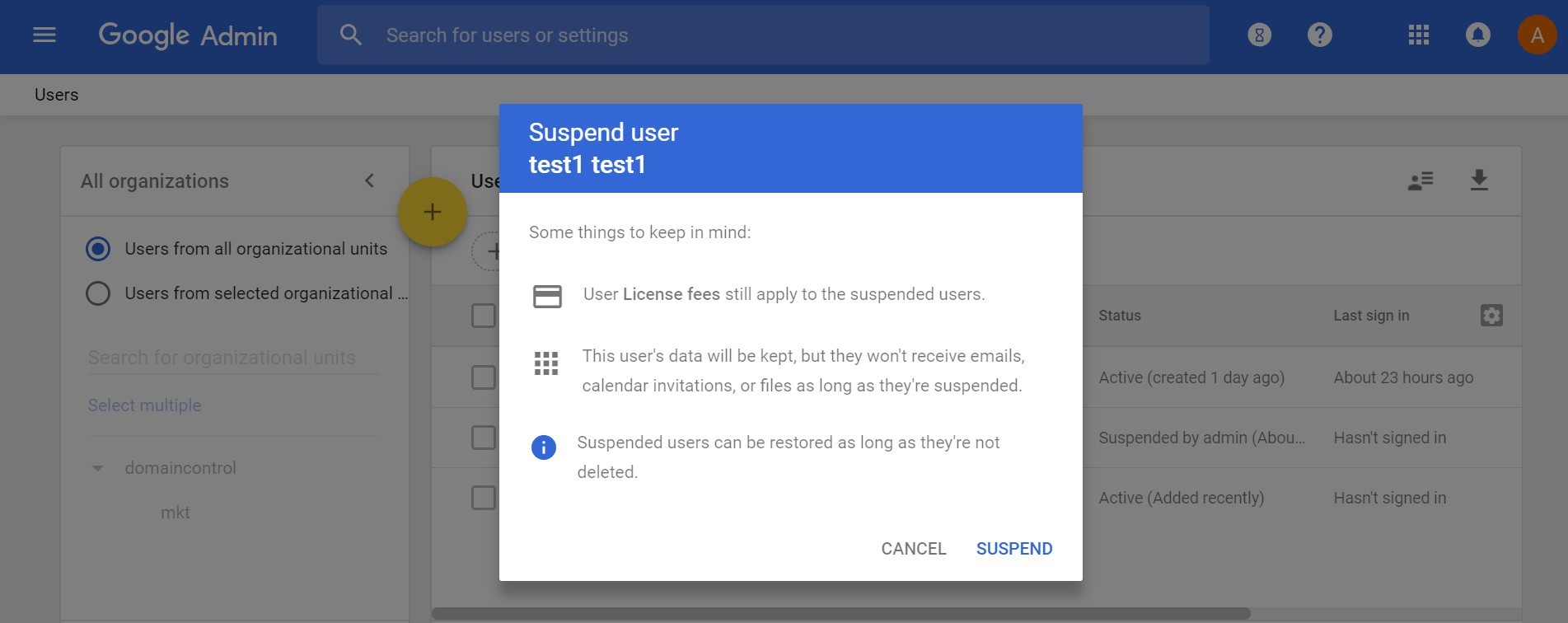Organizations
ผู้ดูแลระบบของ google ผู้ใช้และอุปกรณ์จะอยู่ใน Organizations เดียวกันซึ่งการตั้งค่าทั้งหมดผู้ดูแลระบบสามารถนำไปใช้กับ Organizations ระดังสูงได้ทั้งผู้ใช้และอุปกรณ์ทั้งหมด

ตัวอย่างเช่น ต้องการใช้ Gmail ,Google Hangout ,Google Drive ใช้งานใน Organizations ระดังสูงโดยบางผู้ใช้อยู่ในองค์กรระดับย่อบให้ใช้ Gmail และ Drive ที่ปิดอยู่สิ่งที่ผู้ใช้งานสามารถทำไได้คือสร้าง Organizations แยกต่างหากสำหรับผู้ใช้และอุปกรณ์
การตั้งค่าผู้ใช้หรืออุปกรณ์เดียว
หากมีการต้องการเปลี่ยนการตั้งค่าสำหรับผู้ใช้หรืออุปกรณ์เดียวให้สร้าง Organizations สำหรับผู้ใช้หรืออุปกรณ์นั้นๆ เป็น Organizations Unit
TECHNOLOGY LAND CO., LTD.
ตัวแทนผู้ให้บริการ GSuite โดยทีม Support ไทย